Diseño de un Logo Abstracto en forma 3D en Inskcape
Saludos querida comunidad continuando con los diseños, hoy les presento este logo abstractos en forma 3D, que realice e n el programa Inkscape.
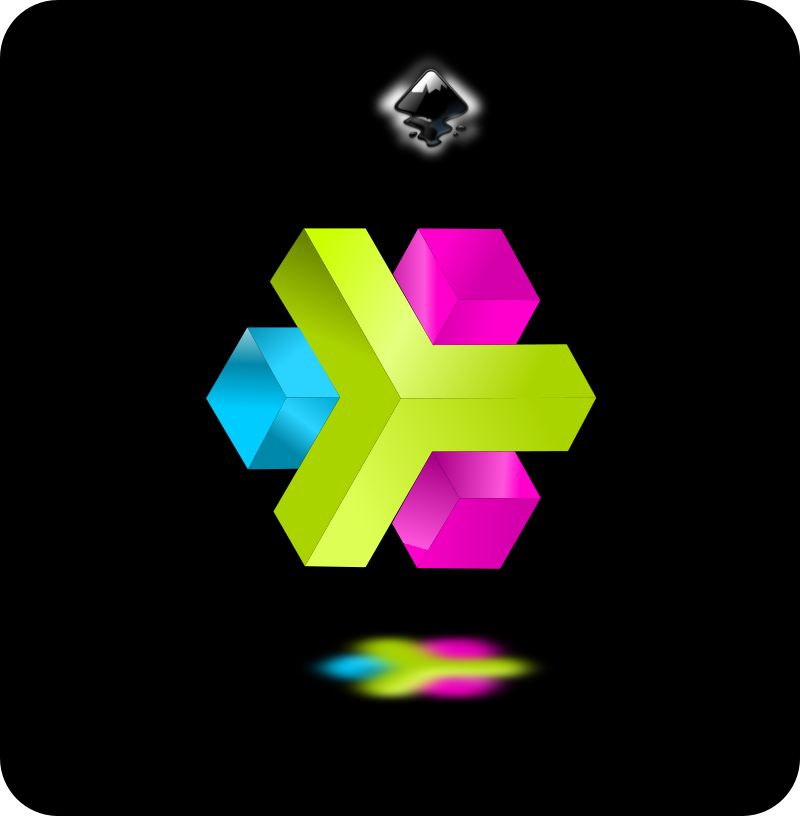
Diseño de un Logo Abstracto en forma 3D en Inskcape
Paso 1:
Se traza la siguiente figura en forma de L pero al revés con la opción de curvas Bézier.
Paso 2:
En esta parte vamos a dibujar un cubo, para esto trazamos con la misma opción anterior en la siguiente posición.
Paso 3:
Continuamos trazando la figura en la parte de arriba.
Paso 4:
Seguidamente trazamos una figura en la parte de abajo hasta completar el cubo.
Paso 5:
Se traza una figura en forma de L en la parte superior.
Paso 6:
Dibujamos otra figura en forma de L para darle profundidad al logo.
Paso 7:
Seguimos trazando otras figuras en forma de cubo en la parte izquierda.
Paso 8:
Trazamos otro cubo en la siguiente posición.
Paso 9:
Ahora comenzamos a darle color a cada una de las partes del logo, seleccionandola de la paleta de colores.
Aqui finalizamos con el color.
Paso 10:
Para ver mucho mejor el logo se eliminan los bordes, se selecciona la primera figura , le damos clic en en la barra de menú Objeto - Rellenos y Bordes.
Clic en color de trazo y luego en la X para borrar.
Aplicando el paso anterio y quedaría así.
Paso 11:
En la barra de herrtamienta en la parte de abajo hacemos clic en el degradado.
En el segundo punto le damos clic y se selecciona el segundo color.
Paso 12:
Se aplica el paso anterior a las demás figuras y para finalizar se Inserta un fondo color negro para ver el efecto en el logo.
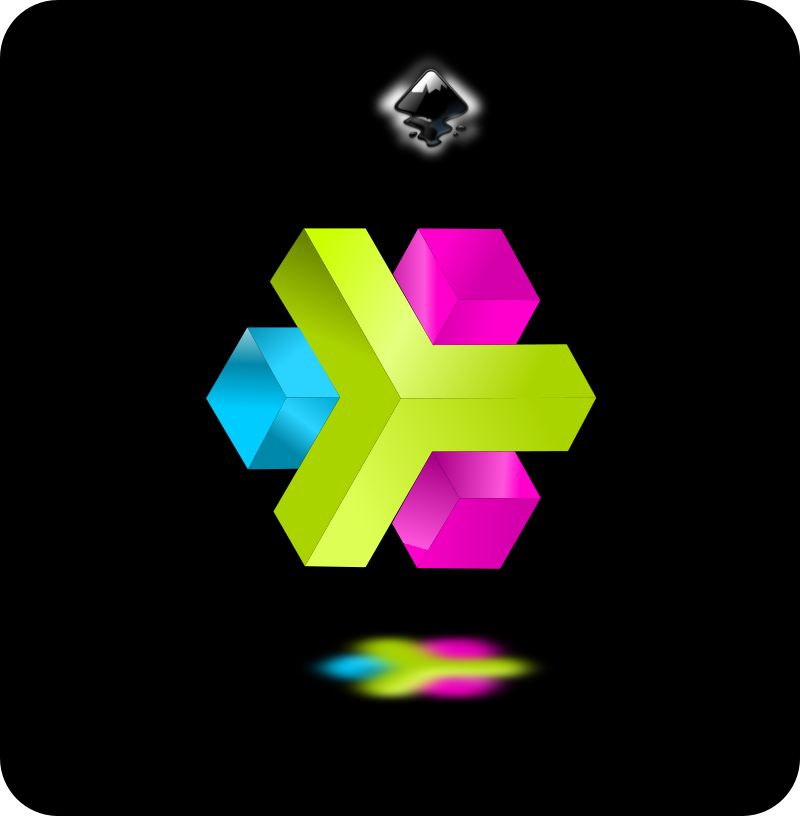
Imagen de Referencia fuente
Espero les haya gustado mi tutorial, nos vemos en el próximo post.

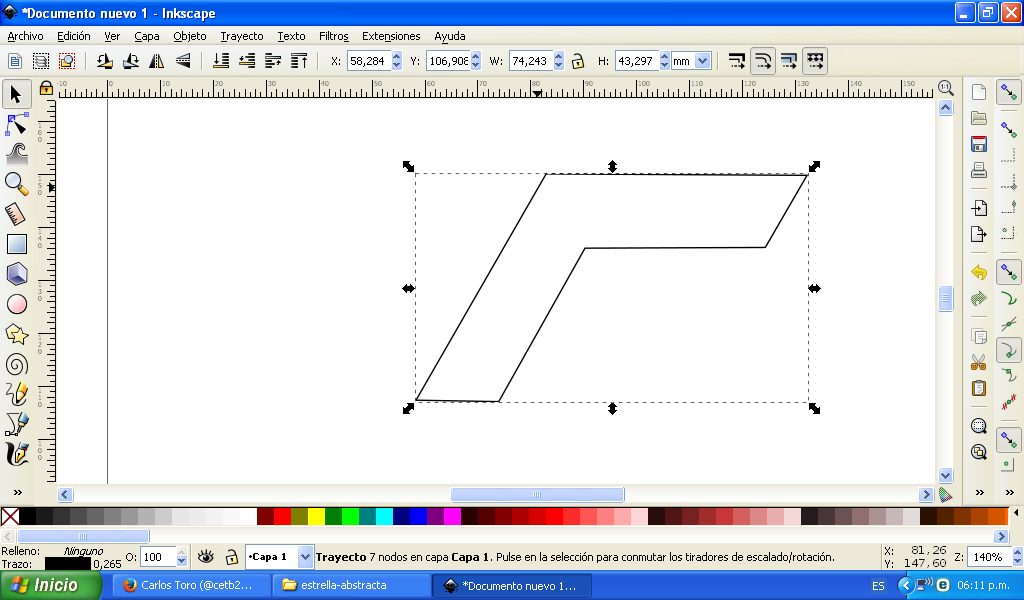
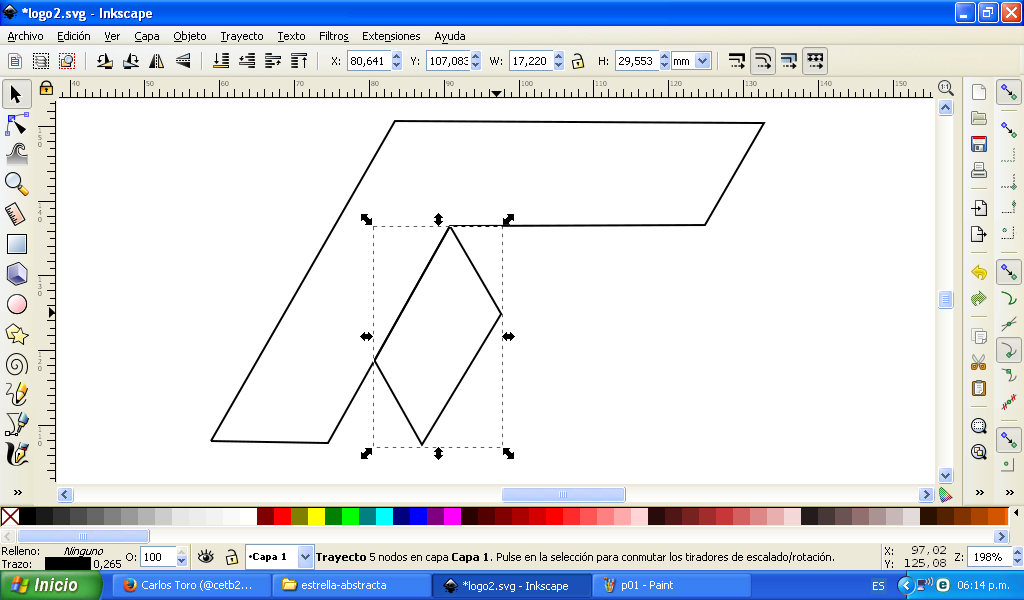
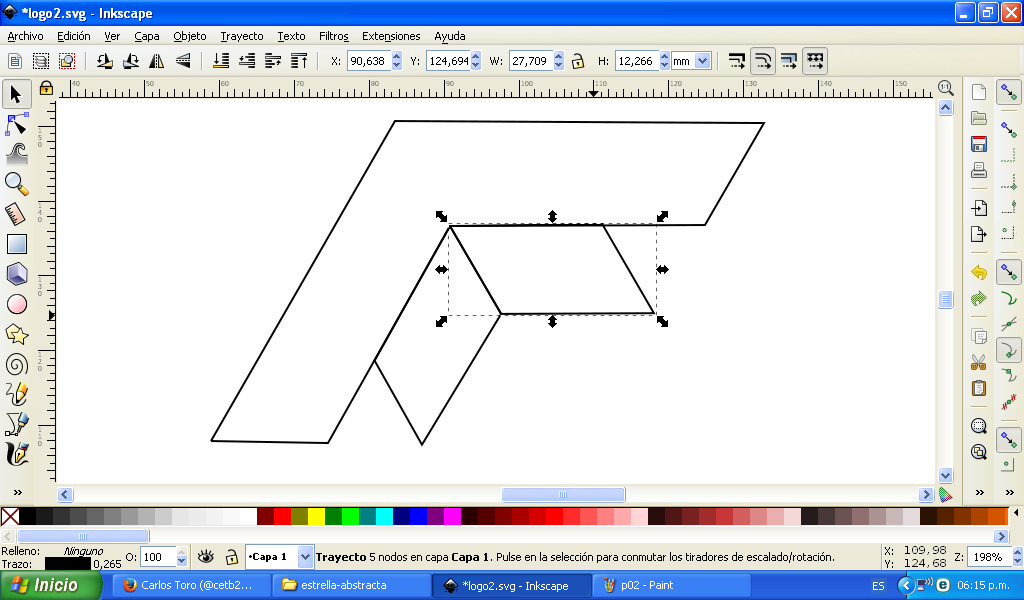
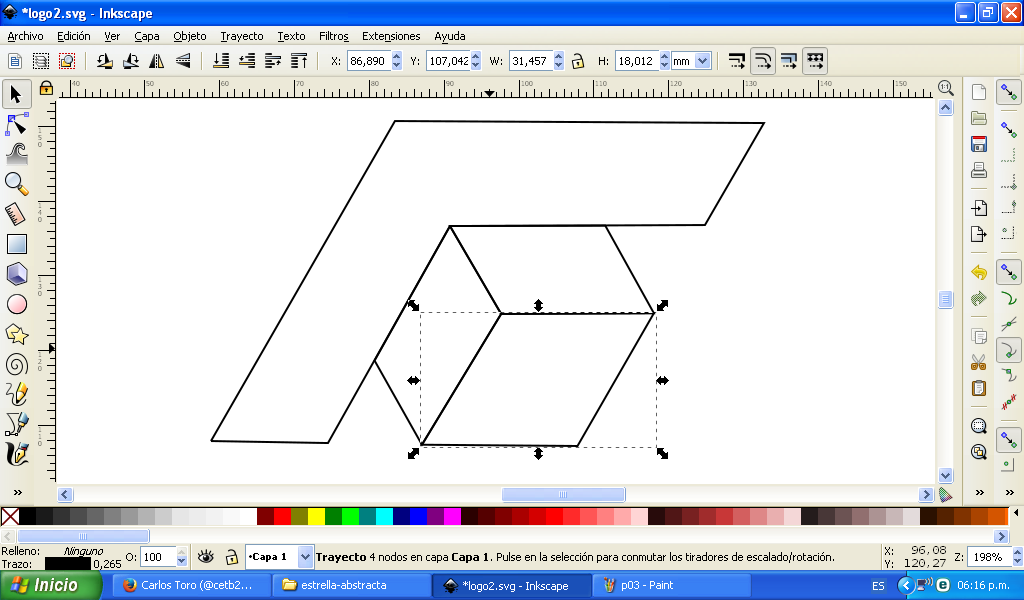
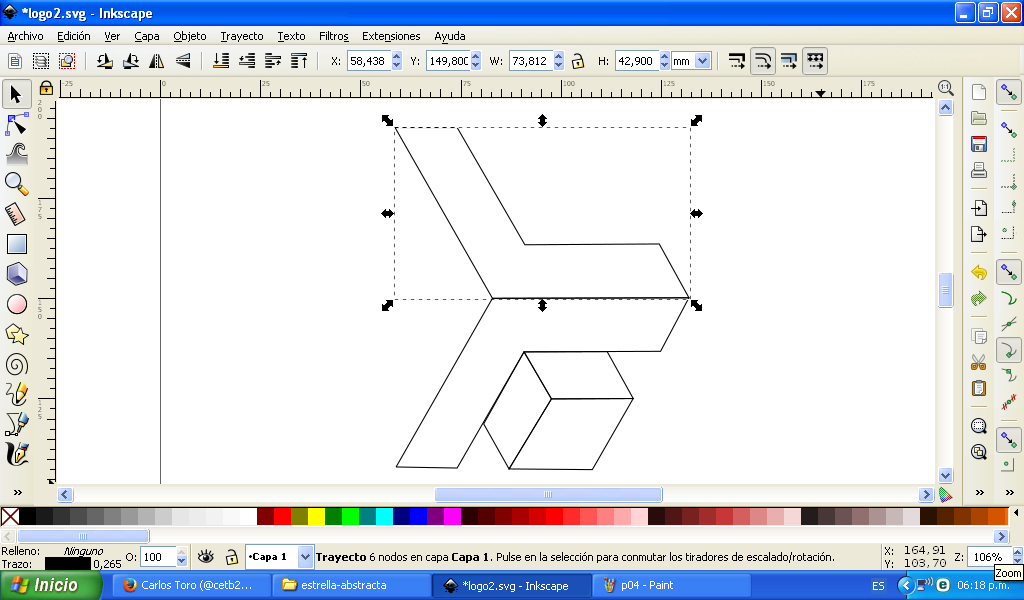
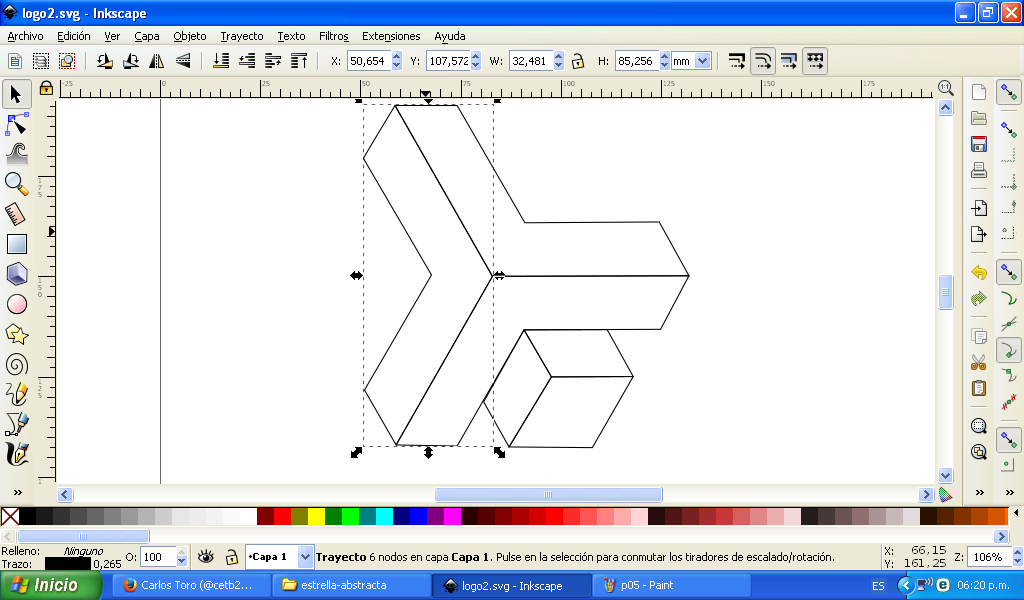
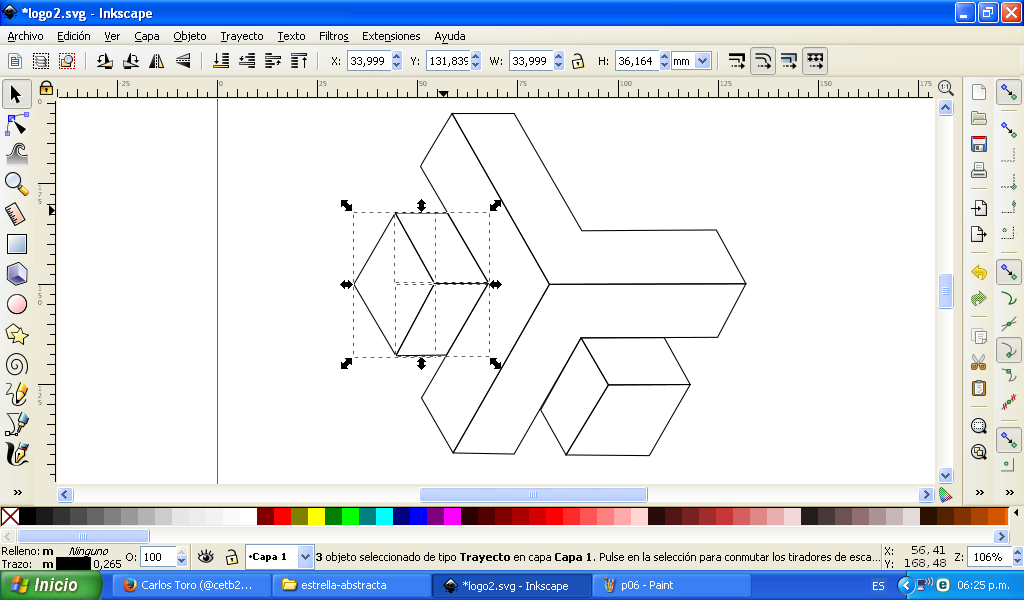
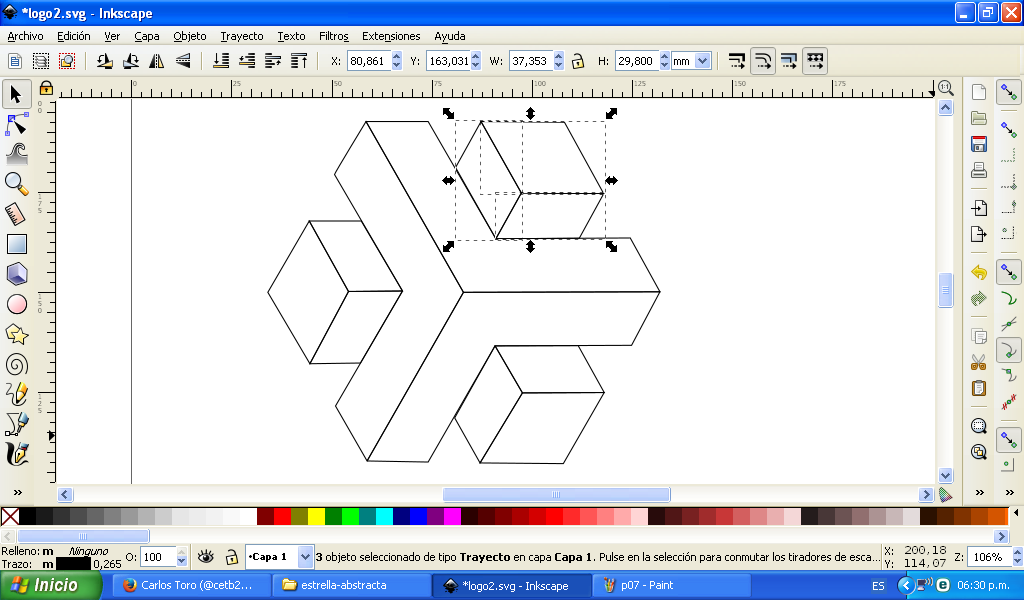
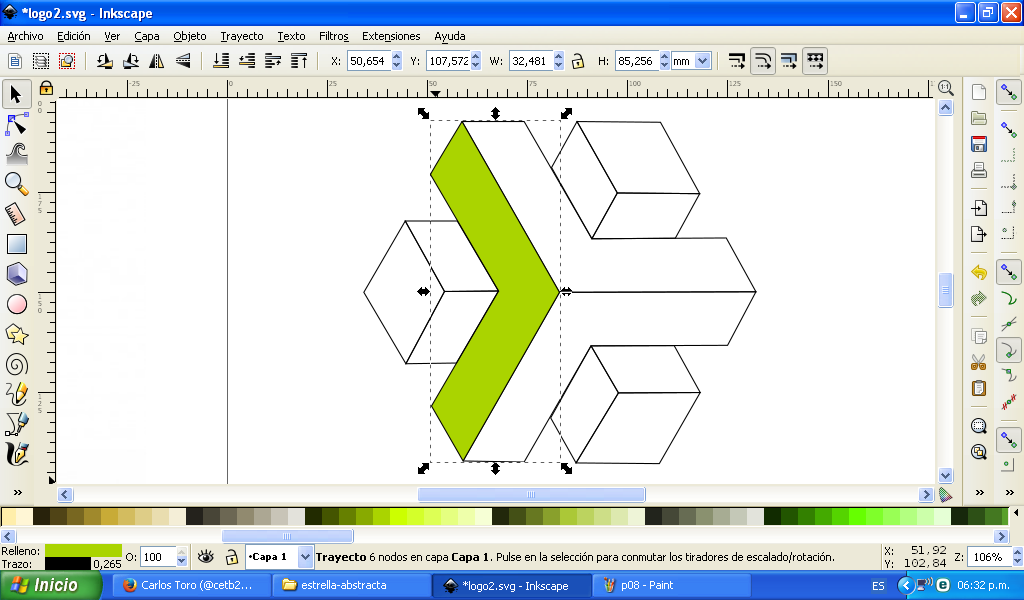
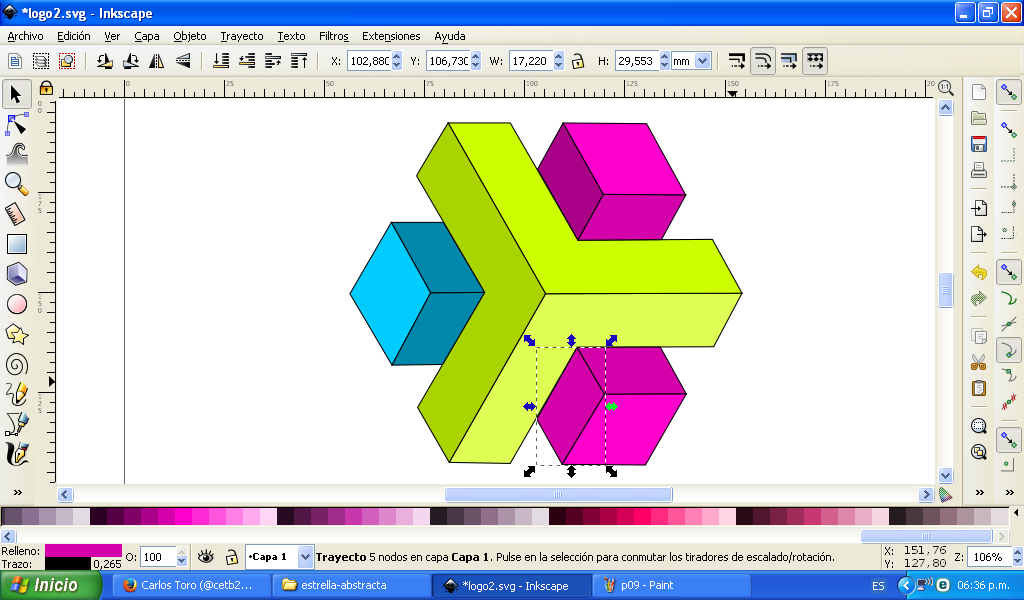
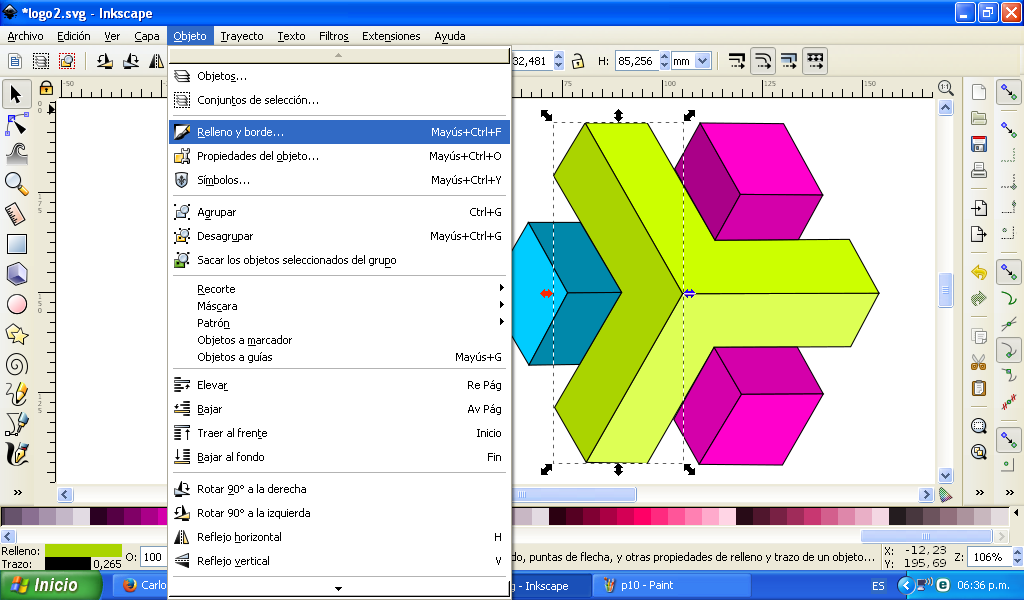
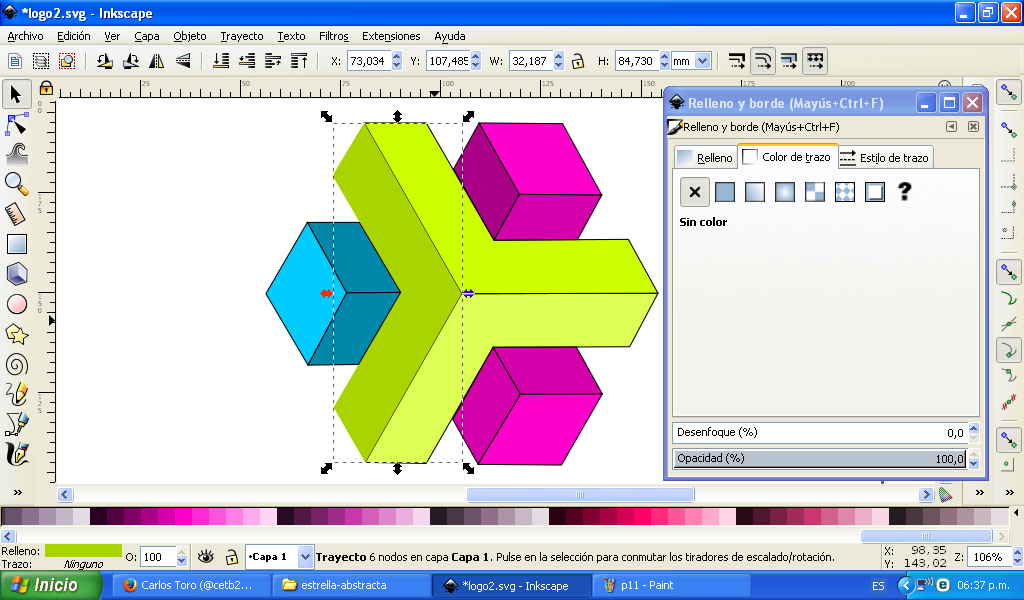
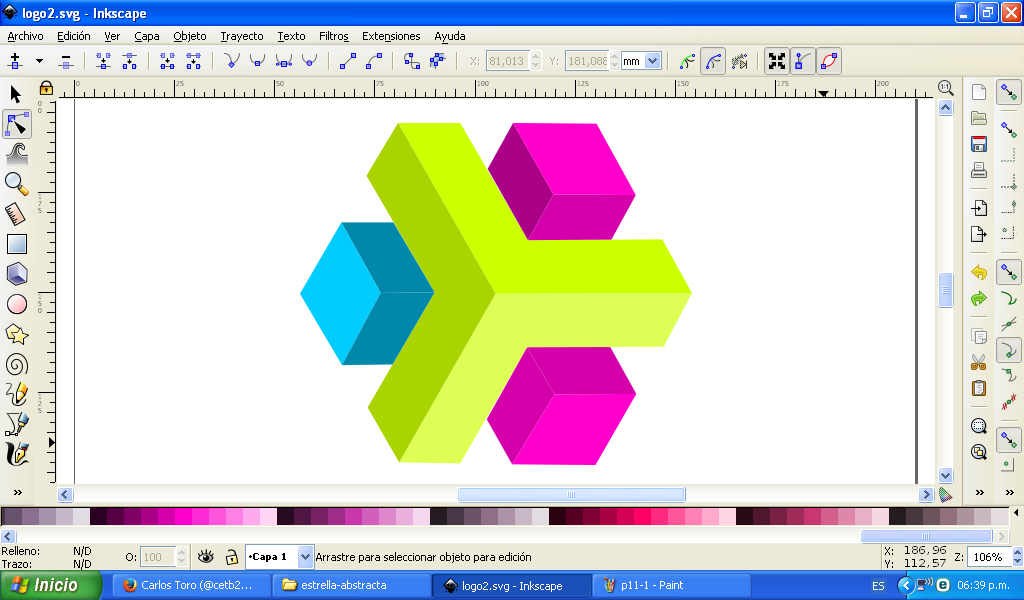
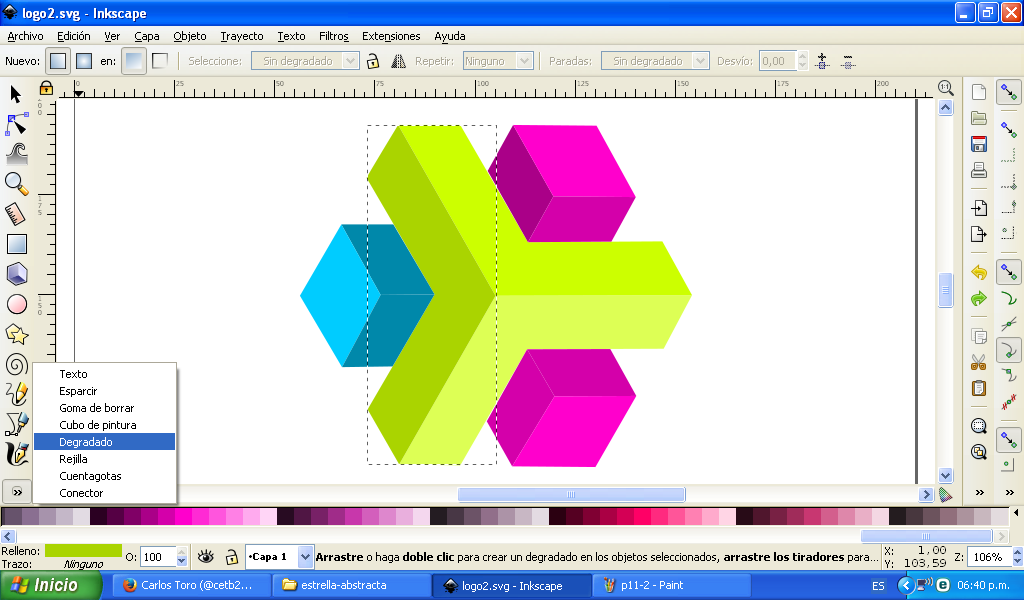
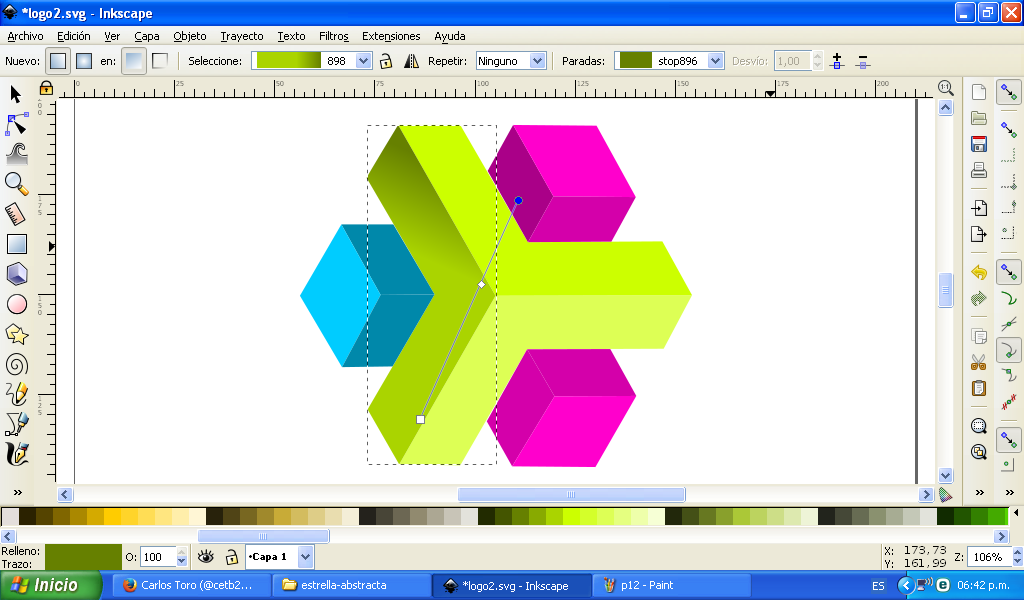
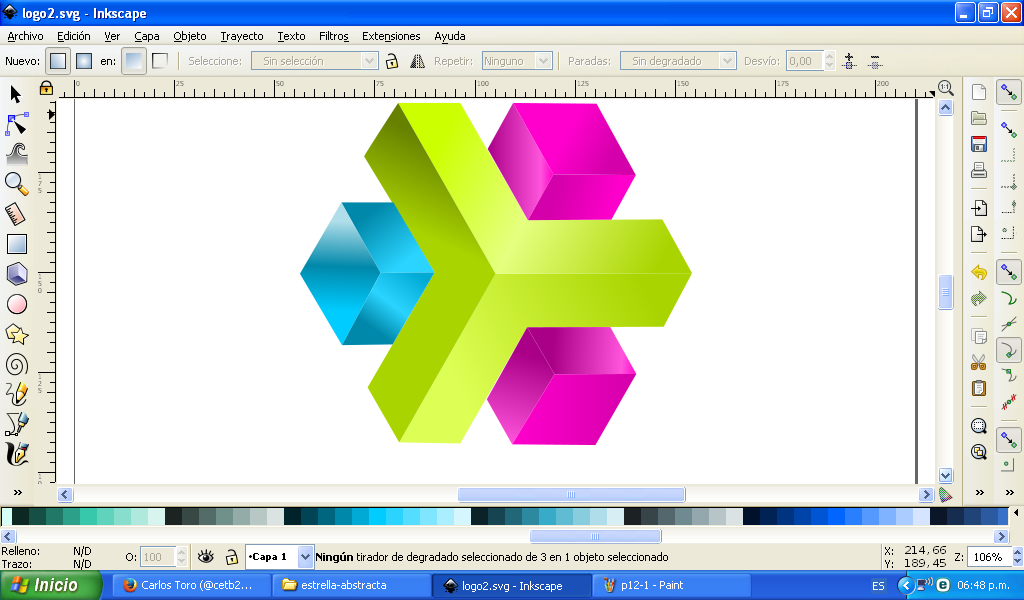
https://twitter.com/cbit_roxana_mdh/status/1310170955650662400
Congratulations, @cetb2008 Your Post Got 50% Boost By @hiveupme Curator.
"Delegate To @hiveupme Curation Project & Earn 95% Curation Rewards"
Contact Us : CORE / VAULT Token Discord Channel or Join Us : UPMELINK Web Site
Saludos gracias por valorar mi publicación.